


/中文/

/中文/

/中文/

/中文/

/中文/

/中文/

/中文/

/中文/

/中文/

/中文/
 Todo清單v2.0.0官方版
Todo清單v2.0.0官方版 京東自動搶券v1.50免費版
京東自動搶券v1.50免費版 Everything官方版v1.4.1.998最新版
Everything官方版v1.4.1.998最新版 LOL英雄聯盟角色變大工具v1.0 綠色防封版
LOL英雄聯盟角色變大工具v1.0 綠色防封版 美圖秀秀64位最新版v6.4.2.0 官方版
美圖秀秀64位最新版v6.4.2.0 官方版 福昕pdf編輯器去水印綠色版(圖像處理) v9.2 最新版
福昕pdf編輯器去水印綠色版(圖像處理) v9.2 最新版 微軟必應詞典官方版(翻譯軟件) v3.5.4.1 綠色版
微軟必應詞典官方版(翻譯軟件) v3.5.4.1 綠色版 搜狗輸入法電腦最新版(輸入法) v9.3.0.2941 官方版
搜狗輸入法電腦最新版(輸入法) v9.3.0.2941 官方版 網易音樂(音樂) v2.5.5.197810 電腦版
網易音樂(音樂) v2.5.5.197810 電腦版  WPS Office 2019 電腦版(WPS Office ) 11.1.0.8919全能完整版
WPS Office 2019 電腦版(WPS Office ) 11.1.0.8919全能完整版HandBrake是一款非常熱門的跨平台開源視頻轉換工具,在2016年12月24日正式推出了1.0.0版本。該工具基本上允許沒有版權保護的任意視頻文件或者DVD/藍光視頻源轉換成為mp4或者mkv格式。這款工具易於使用,同時也針對高級用戶提供了豐富的轉換控製選項。
支持的輸入源:
Handbrake可以處理大多數常見的多媒體文件以及任何不包含任何複製保護的DVD或BluRay源
輸出:
文件容器:.MP4(.M4V)和.MKV
視頻編碼器:H.265(x265和QuickSync),H.264(x264和QuickSync),H.265 MPEG-4和MPEG-2,VP8,VP9和Theora
音頻編碼器:AAC / HE-AAC,MP3,Flac,AC3或Vorbis
音頻直通:AC-3,E-AC3,DTS,DTS-HD,TrueHD,AAC和MP3音軌
1、非常適合準備在Apple iPod,iPhone,iPad,AppleTV,Sony PSP,PS3,Microsoft Xbox 360,Android上觀看視頻
2、適用於.MP4(.M4V)和.MKV容器,以及iPod 5G支持(第5代)。
3、可以定製視頻大小、視頻裁切、濾鏡、視音頻編解碼器、字幕、章節等各類高級參數
4、已經內置了為移動設備優化好的配置,直接點擊選擇即可加載
1.可以在英特爾Skylake或者更新的CPU上運行全新英特爾QuickSync視頻 H.265/HEVC
2.程序的說明文檔已經得到更新
3.在Windows係統上的安裝包變得更小了
4.Windows用戶能夠暫停/恢複編碼工作
5.Windows安裝器不再包含命令行界麵
6.由於出現了很多問題,新版本中移除了directx Video Acceleration (DVXA)硬件加速視頻編碼
7.升級HandBrake使用的第三方庫
8.支持Ultra HD/4K色彩通過
9.全新的自動變形模式可最大化存儲分辨率,替代原油的固定變形模式
10.裝備優化後的濾鏡性能最高提升10%,x264編碼性能提高10%
內置設備預設
通過選擇針對您的設備優化的配置文件,或為標準或高質量轉換選擇通用配置文件,數秒之內即可開始使用HandBrake。簡單,輕鬆,快速。對於那些想要更多選擇的人,請調整許多基本和高級選項以改善編碼。
標題/章節和範圍選擇
批量掃描和編碼排隊
章節標記
字幕(VobSub,隱藏式字幕CEA-608,SSA,SRT)
恒定質量或平均比特率視頻編碼
支持VFR和CFR
視頻濾鏡:去隔行,十進製,去噪,十進製,去塊,灰度,裁剪和縮放
實時靜態和視頻預覽
首先百度handbrake軟件,並下載安裝,這裏給出官方網站下載的鏈接。官網:https://handbrake.fr/

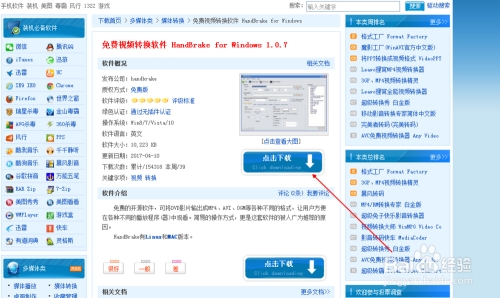
安裝,handbrake需要.net4.0支持,如果是windows7的話,軟件在安裝時會提示沒有.net 支持,點擊確定軟件就可以直接從微軟官方更新下載。如果是windows10的話係統已自帶,直接安裝,點擊下一步即可。
軟件打開後的界麵如圖所示,左側窗口欄共兩個選項,第一個是打開文件夾,第二個是打開單個文件,下麵我們先以單個文件為例介紹操作步驟。
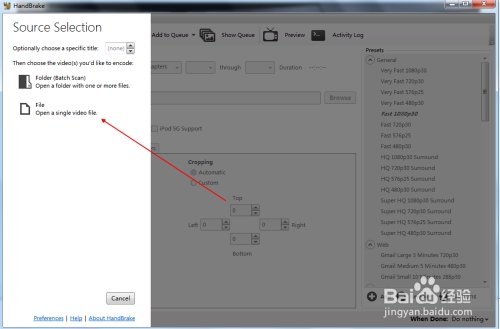
添加源文件,添加後的界麵如圖所示,右側區域為常用的模式,軟件默認為fast1080P30,這個默認就好,我們一般不需要更改,添加源文件後選擇Brose按鈕找到文件需要保存的位置後,輸入需要保存的文件名稱,點擊確定即可
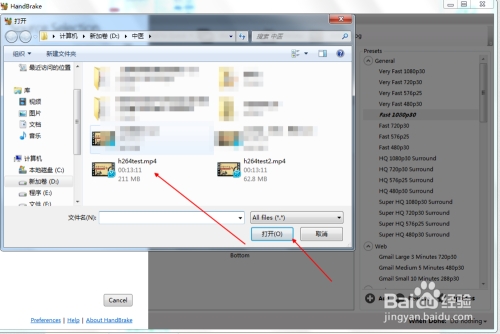
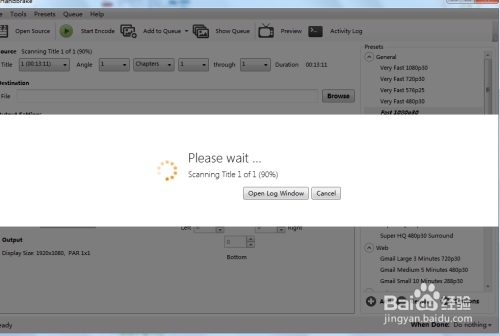
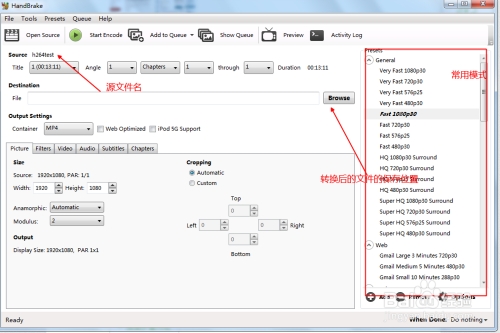
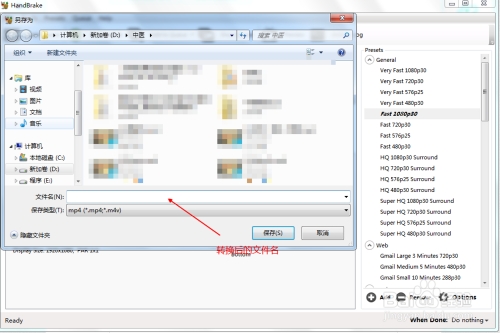
設置參數。picture這個是畫麵,可以設置分辨率等,一般不進行改變,默認即可。直接選擇video即可,video codec選擇h.264編碼即可,h.265也可以選,但是h.265轉換時間太長了,讓人難以忍受,當然高端電腦自然不在話下了。默認quality選項有兩個一個是constant quality一個是選擇avg bitrate,在這呢,筆者建議選擇avg的選項,avg bitrate (kbps)碼率這一項填寫512,並且把下麵的兩個勾都打上,這裏填寫500-1000都是可以的,太大了沒有意義,太小了可能會影響清晰度,因為筆者轉的是個教程,動態畫麵不多,清晰就可以了,如果是電影呢可以自己再試。其他設置默認就好,對於視頻壓縮了解不深的人不建議修改。

後麵還有音頻、字母、章節選擇等等功能,對於普通隻需要視頻壓縮轉換的人來說用不到,暫不介紹了,這些都設置好之後就可以點擊開始轉換格式,壓縮視頻了。
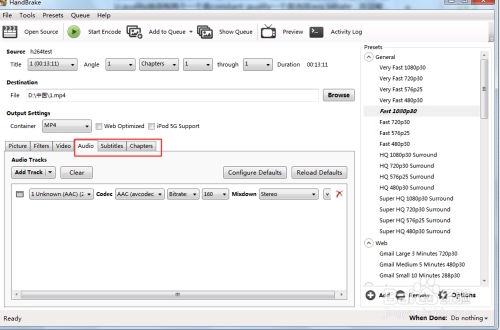
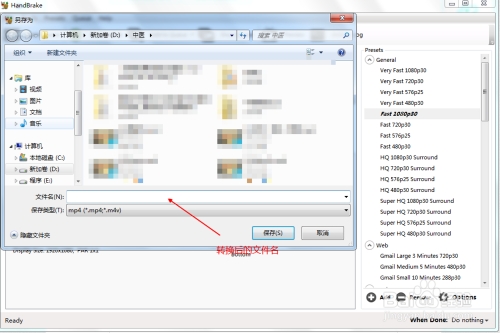
1、視頻編碼器:H.264(x264),MPEG-4和MPEG-2(列表),以及Theora(libtheora)
2、音頻編碼器:AAC,CoreAudio AAC / He-AAC(僅限OS X),MP3,Flac,AC3或Vorbis
3、音頻傳遞:AC-3,DTS,DTS-HD,AAC和MP3音軌
4、過濾器一種用於優化FrameRate的視頻流處理工具 每秒幀速率
5、去隔行掃描器一種過濾像素區域的方法;它用於混合各種各樣的問題,從壞像素到增加的清晰度,以及因此“圖像的角度”。此濾鏡使用沿列的像素,從而使圖像模糊一點。
6、降噪噪音濾鏡,曾經與媒體合作的人都會理解我,這與音頻和圖像相同,這就是幹擾或漣漪。
7、去塊在塊編碼的視頻係列中設計用於消除針腳的濾波器。
8、灰度字麵上的灰度,實際上 - 灰度漸變的圖像。它沒有任何特殊意義,作為一個固定本身(除了色域和飽和度的小錯誤),但它絕對給出了風格。










 QLV格式轉換器綠色版(QLV轉MP4工具) v1.0 免費版視頻轉換
/ 8M
QLV格式轉換器綠色版(QLV轉MP4工具) v1.0 免費版視頻轉換
/ 8M
 一師一優課轉碼工具PC版(多媒體課件製作) v1.0 最新版視頻轉換
/ 19M
一師一優課轉碼工具PC版(多媒體課件製作) v1.0 最新版視頻轉換
/ 19M
 萬能視頻格式轉換器注冊版(含注冊碼) v11.0.9 免費版視頻轉換
/ 3.60M
萬能視頻格式轉換器注冊版(含注冊碼) v11.0.9 免費版視頻轉換
/ 3.60M
 格式工廠qlv轉mp4工具(騰訊qlv格式視頻轉MP4) 免費版視頻轉換
/ 46M
格式工廠qlv轉mp4工具(騰訊qlv格式視頻轉MP4) 免費版視頻轉換
/ 46M
 qlv2mp4轉換器(騰訊QLV轉MP4工具) 最新版視頻轉換
/ 7M
qlv2mp4轉換器(騰訊QLV轉MP4工具) 最新版視頻轉換
/ 7M
 一師一優課視頻格式轉換v1.0 電腦最新版視頻轉換
/ 19M
一師一優課視頻格式轉換v1.0 電腦最新版視頻轉換
/ 19M
 酷狗緩存文件轉換器綠色版(kgtemp文件轉換mp3)視頻轉換
/ 7K
酷狗緩存文件轉換器綠色版(kgtemp文件轉換mp3)視頻轉換
/ 7K
 qlv轉mp4在線版v1.0 免費版 視頻轉換
/ 65M
qlv轉mp4在線版v1.0 免費版 視頻轉換
/ 65M
 風雲視頻轉換器最新版(視頻轉換軟件) v1.0.0.1 高級版視頻轉換
/ 58M
風雲視頻轉換器最新版(視頻轉換軟件) v1.0.0.1 高級版視頻轉換
/ 58M
 二林奇店qsv轉換器(qsv轉mp4) 最新版視頻轉換
/ 10M
二林奇店qsv轉換器(qsv轉mp4) 最新版視頻轉換
/ 10M
 格式工廠qlv轉mp4工具(騰訊qlv格式視頻轉MP4) 免費版視頻轉換
/ 46M
格式工廠qlv轉mp4工具(騰訊qlv格式視頻轉MP4) 免費版視頻轉換
/ 46M
 QLV格式轉換器綠色版(QLV轉MP4工具) v1.0 免費版視頻轉換
/ 8M
QLV格式轉換器綠色版(QLV轉MP4工具) v1.0 免費版視頻轉換
/ 8M
 一師一優課轉碼工具PC版(多媒體課件製作) v1.0 最新版視頻轉換
/ 19M
一師一優課轉碼工具PC版(多媒體課件製作) v1.0 最新版視頻轉換
/ 19M
 萬能視頻格式轉換器注冊版(含注冊碼) v11.0.9 免費版視頻轉換
/ 3.60M
萬能視頻格式轉換器注冊版(含注冊碼) v11.0.9 免費版視頻轉換
/ 3.60M
 qlv2mp4轉換器(騰訊QLV轉MP4工具) 最新版視頻轉換
/ 7M
qlv2mp4轉換器(騰訊QLV轉MP4工具) 最新版視頻轉換
/ 7M
 一師一優課視頻格式轉換v1.0 電腦最新版視頻轉換
/ 19M
一師一優課視頻格式轉換v1.0 電腦最新版視頻轉換
/ 19M
 酷狗緩存文件轉換器綠色版(kgtemp文件轉換mp3)視頻轉換
/ 7K
酷狗緩存文件轉換器綠色版(kgtemp文件轉換mp3)視頻轉換
/ 7K
 qlv轉mp4在線版v1.0 免費版 視頻轉換
/ 65M
qlv轉mp4在線版v1.0 免費版 視頻轉換
/ 65M
 風雲視頻轉換器最新版(視頻轉換軟件) v1.0.0.1 高級版視頻轉換
/ 58M
風雲視頻轉換器最新版(視頻轉換軟件) v1.0.0.1 高級版視頻轉換
/ 58M
 二林奇店qsv轉換器(qsv轉mp4) 最新版視頻轉換
/ 10M
二林奇店qsv轉換器(qsv轉mp4) 最新版視頻轉換
/ 10M